Como obter uma avaliação gratuita do Max

Nosso guia explica como obter um teste gratuito do HBO Max e onde encontrar um
Os dispositivos Amazon Echo, como todos os melhores alto-falantes inteligentes , revolucionaram a forma como interagimos com a tecnologia. Embora a maioria das pessoas esteja familiarizada com seus recursos controlados por voz, como transmitir música, definir alarmes ou fazer perguntas para ajudar a completar suas palavras cruzadas diárias, dependendo do modelo, seu Echo pode estar escondendo um recurso secreto com o qual você não está familiarizado.
Um detector de movimento de ultrassom oculto. É isso mesmo, seu Amazon Echo não está apenas ouvindo os comandos que você dá, ele também possui tecnologia integrada que pode detectar se você está na sala.
Embora isso possa parecer um passo longe demais, na verdade é um recurso muito legal que pode ser usado para ajudá-lo a fazer coisas como acender automaticamente as luzes, ligar o ventilador quando fica muito quente no meio da noite e até alertá-lo sobre intrusos.
O uso de detecção ultrassônica e rotinas com o Amazon Echo permite que ele faça muitas coisas. Se você tiver lâmpadas inteligentes, poderá programá-las para acender as luzes quando entrar em uma sala. Ou você pode usá-lo para criar uma rotina matinal, como fazer com que seu Echo entregue as notícias diárias enquanto você prepara seu café da manhã.
Mas para este guia, vamos orientá-lo sobre como usar o Amazon Echo para alertá-lo sobre intrusos. Funciona da mesma forma que um sistema de segurança tradicional, se alguém entrar na sala em que seu Amazon Echo está colocado e ninguém deveria estar em casa, você pode configurá-lo para enviar uma mensagem para o seu telefone, reproduzir um som ou acionar um dispositivo inteligente, como acender todas as luzes. Isso não funciona bem apenas para intrusos, mas também é um ótimo recurso se você tiver animais de estimação que deseja manter confinados em determinados cômodos da casa.
Como configurar a detecção de movimento do Amazon Echo para alertá-lo sobre intrusos
Para mostrar como configurar a detecção de movimento, veremos como configurá-la para detectar intrusos, mas você também pode seguir o mesmo processo para controlar sua outra tecnologia doméstica inteligente ou simplificar sua rotina diária.
Nota: estas instruções funcionam se você estiver usando um dispositivo Android ou iOS.
1. No aplicativo Alexa, verifique se a detecção de movimento está ativada
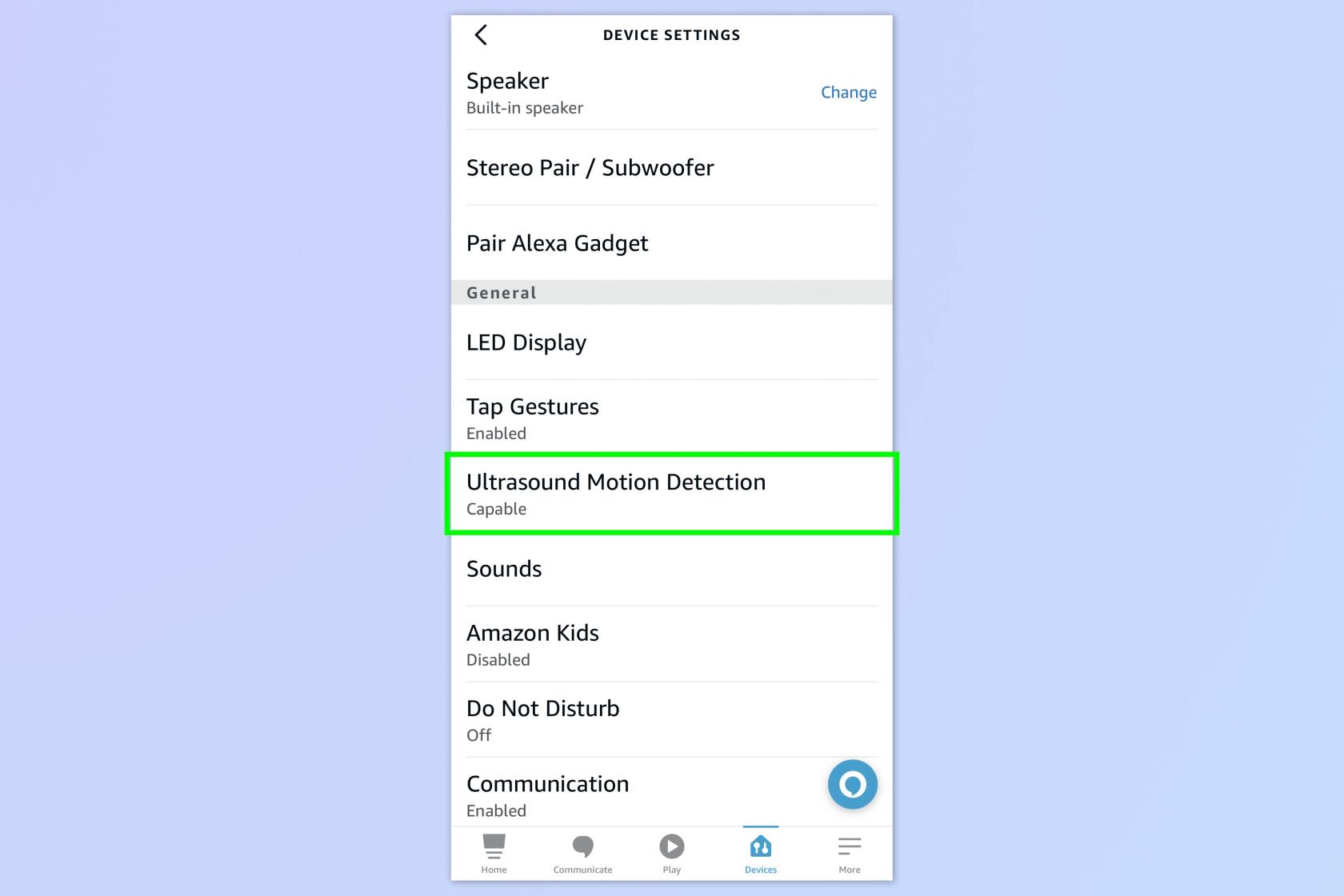
(Imagem: © Futuro)
Antes de fazer qualquer coisa, você precisa garantir que o detector de movimento esteja ligado. No aplicativo Alexa, toque em Dispositivos , selecione seu Amazon Echo e toque em Status . Agora role para baixo até ver Detecção de movimento por ultrassom. Isso também informará se o seu dispositivo é compatível. Selecione essa opção e verifique se ela está ativada . Você também verá que é aqui que pode ajustar o alcance e a sensibilidade da detecção de movimento do seu Echo.
2. Toque em Mais e depois em Rotinas
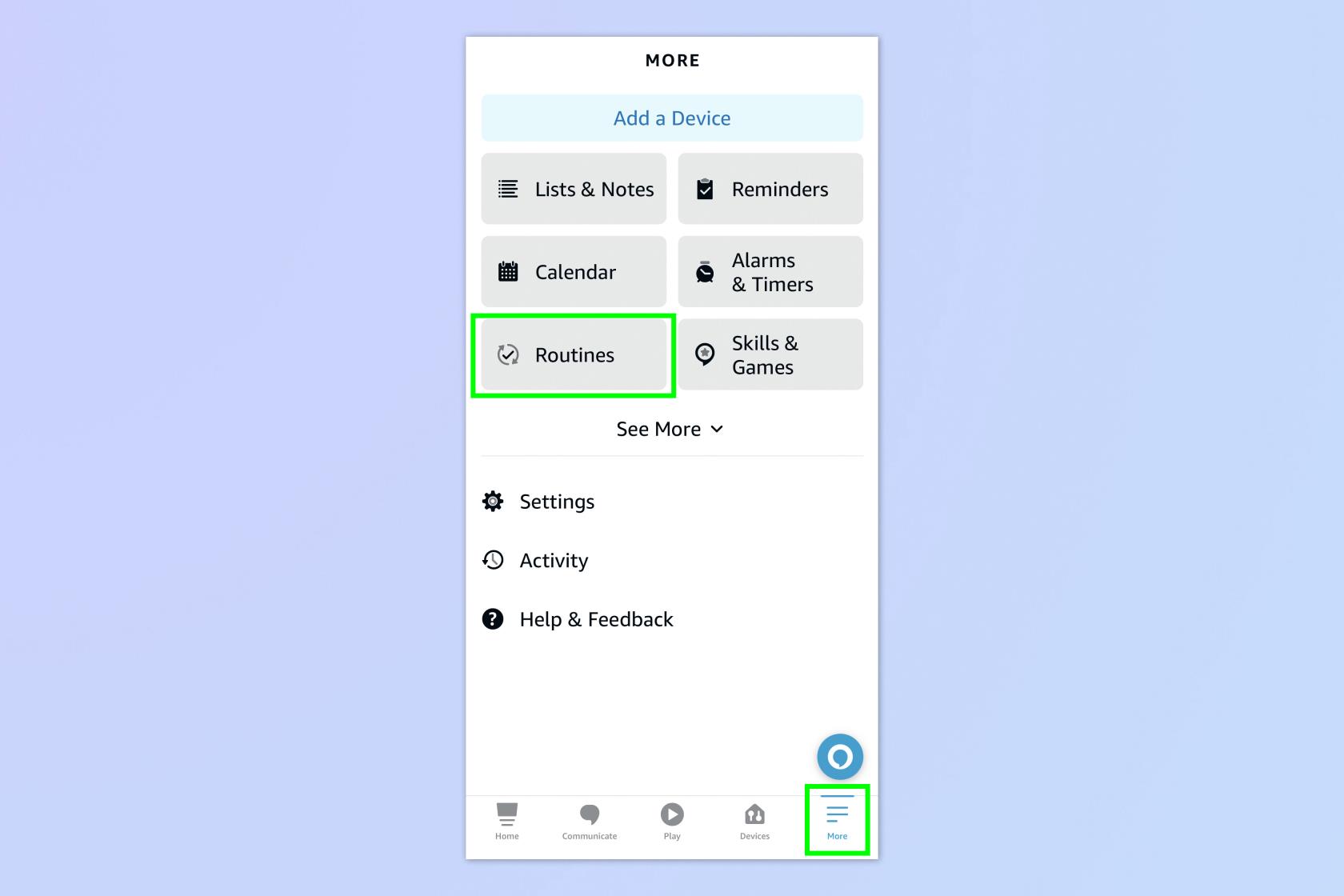
(Imagem: © Futuro)
Na página inicial do seu aplicativo, toque em Mais e selecione Rotinas .
3. Toque no símbolo +
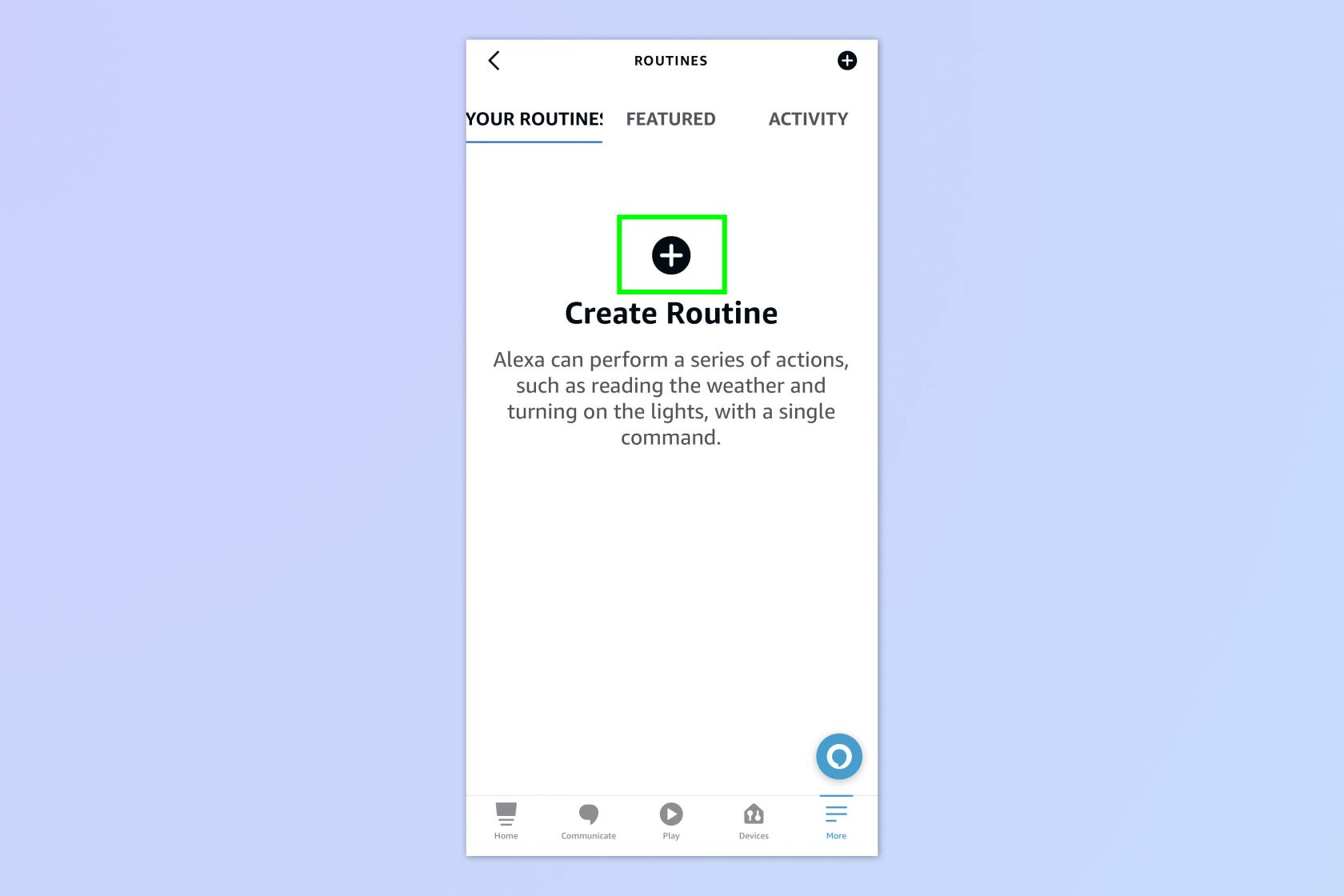
(Imagem: © Futuro)
Toque no símbolo +, que iniciará o processo de configuração de uma nova rotina.
4. Digite o nome da sua rotina
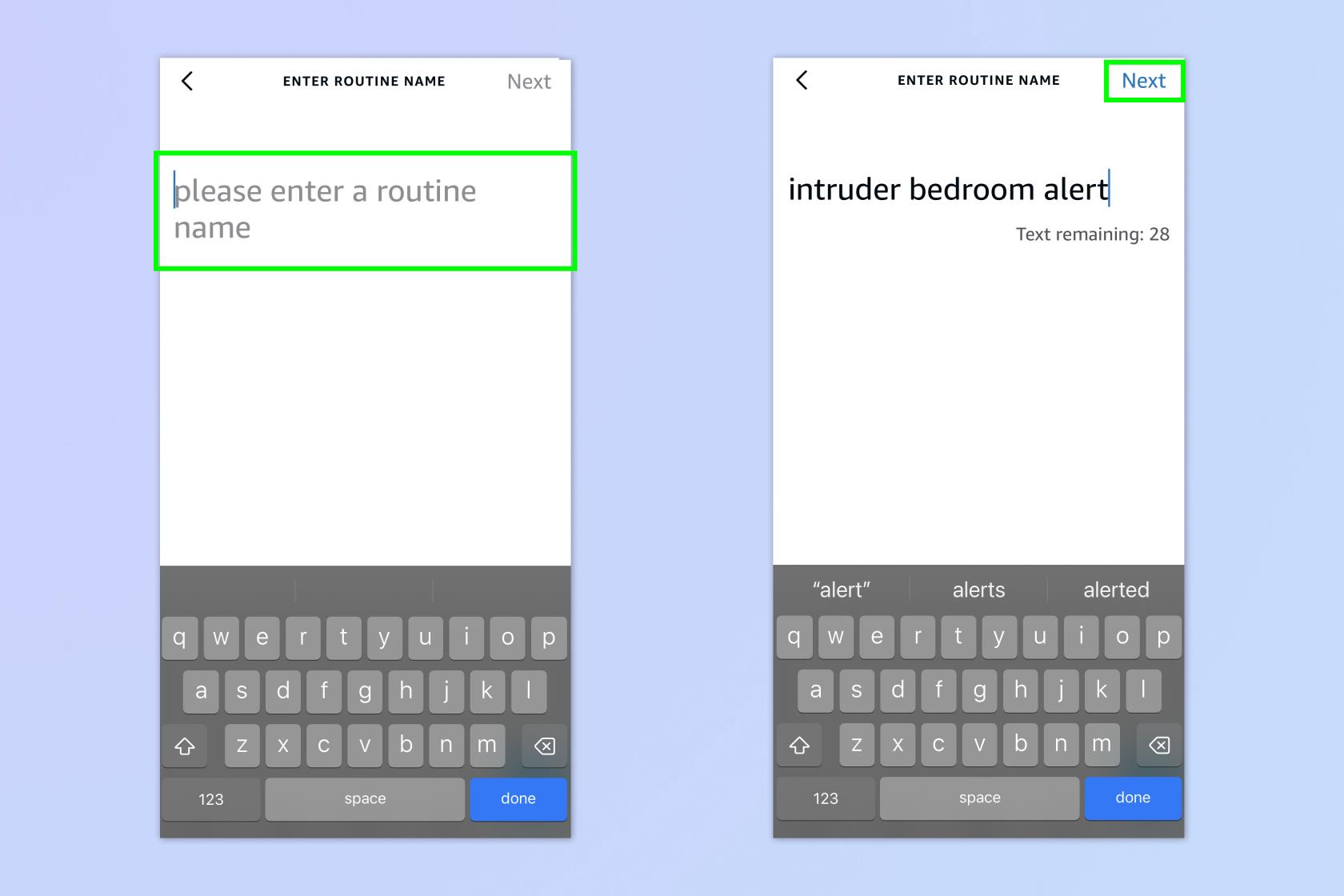
(Imagem: © Futuro)
Digite um nome para sua rotina . Isso pode ser qualquer coisa que você gosta. Optamos por “alerta de quarto de intruso” porque é onde nosso Alexa está situado. Depois de nomear sua rotina, toque em Avançar
5. Defina quando a rotina acontece
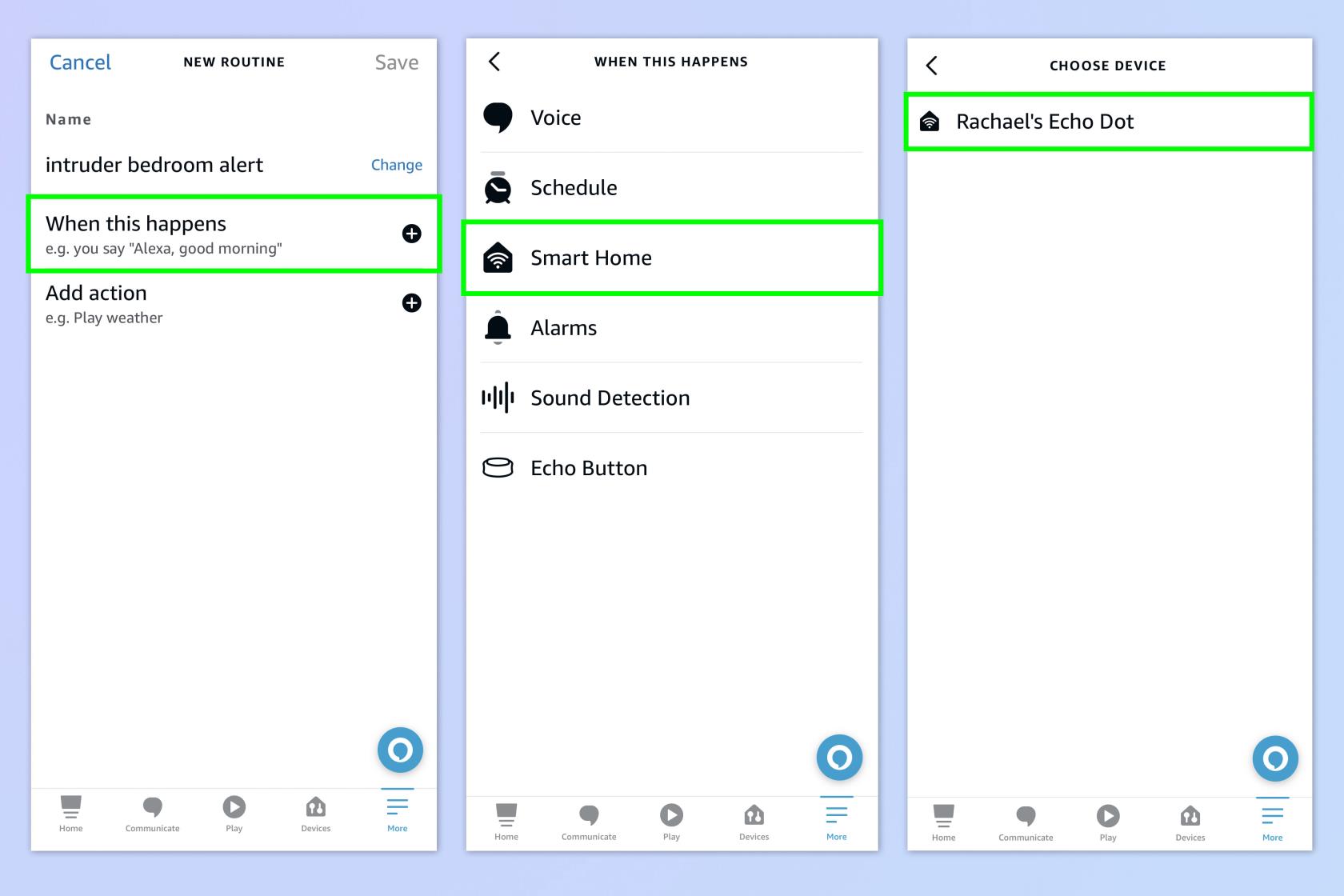
(Imagem: © Futuro)
Selecione Quando isso acontecer . Agora toque em Smart Home e selecione o dispositivo Echo com o qual deseja usar esse recurso.
6. Ative a detecção de pessoas
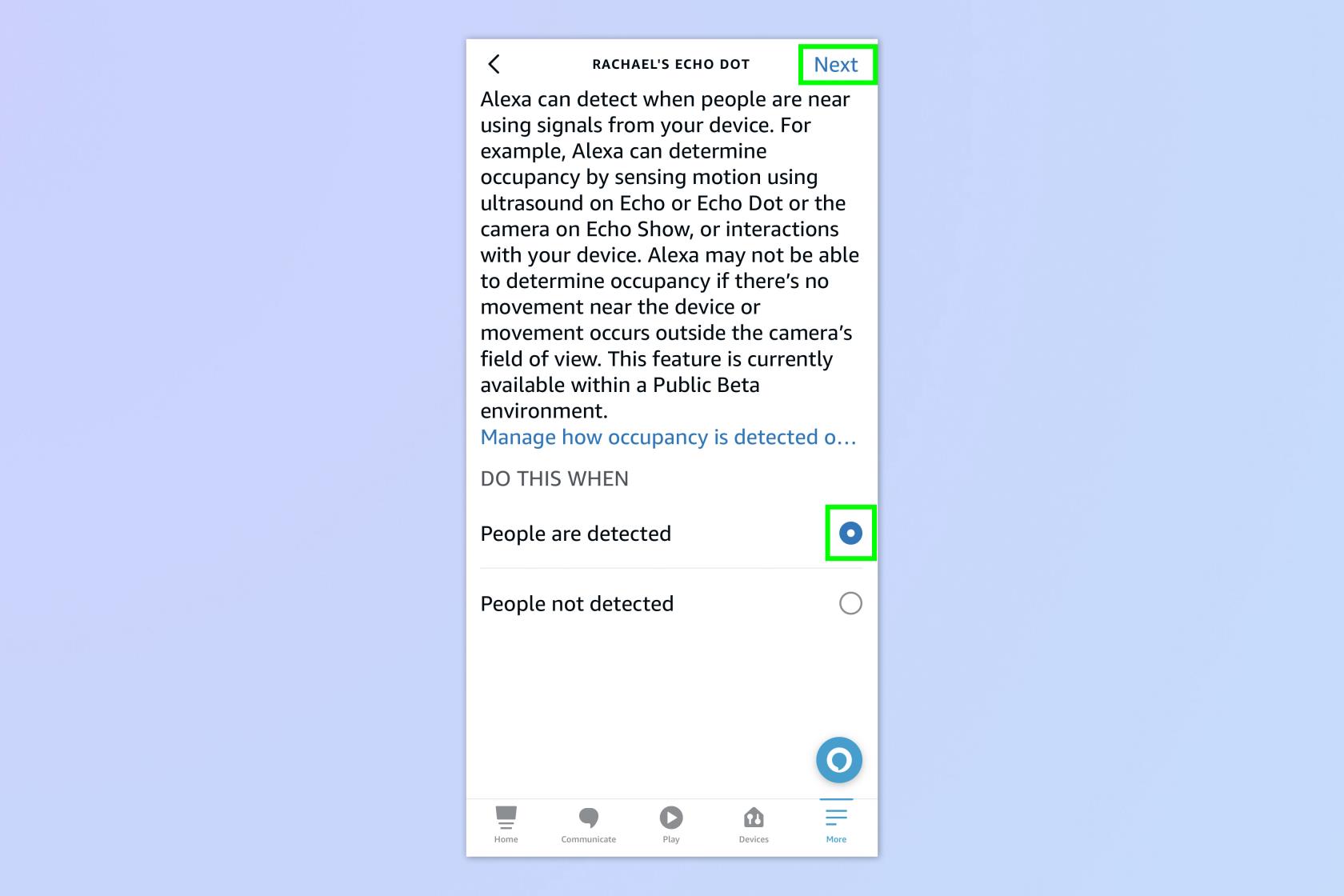
(Imagem: © Futuro)
Você deseja que seu eco seja ativado quando as pessoas forem detectadas na sala, então selecione Ocupação e, em seguida , selecione Pessoas detectadas e toque em Avançar para continuar.
7. Adicione horas e dias
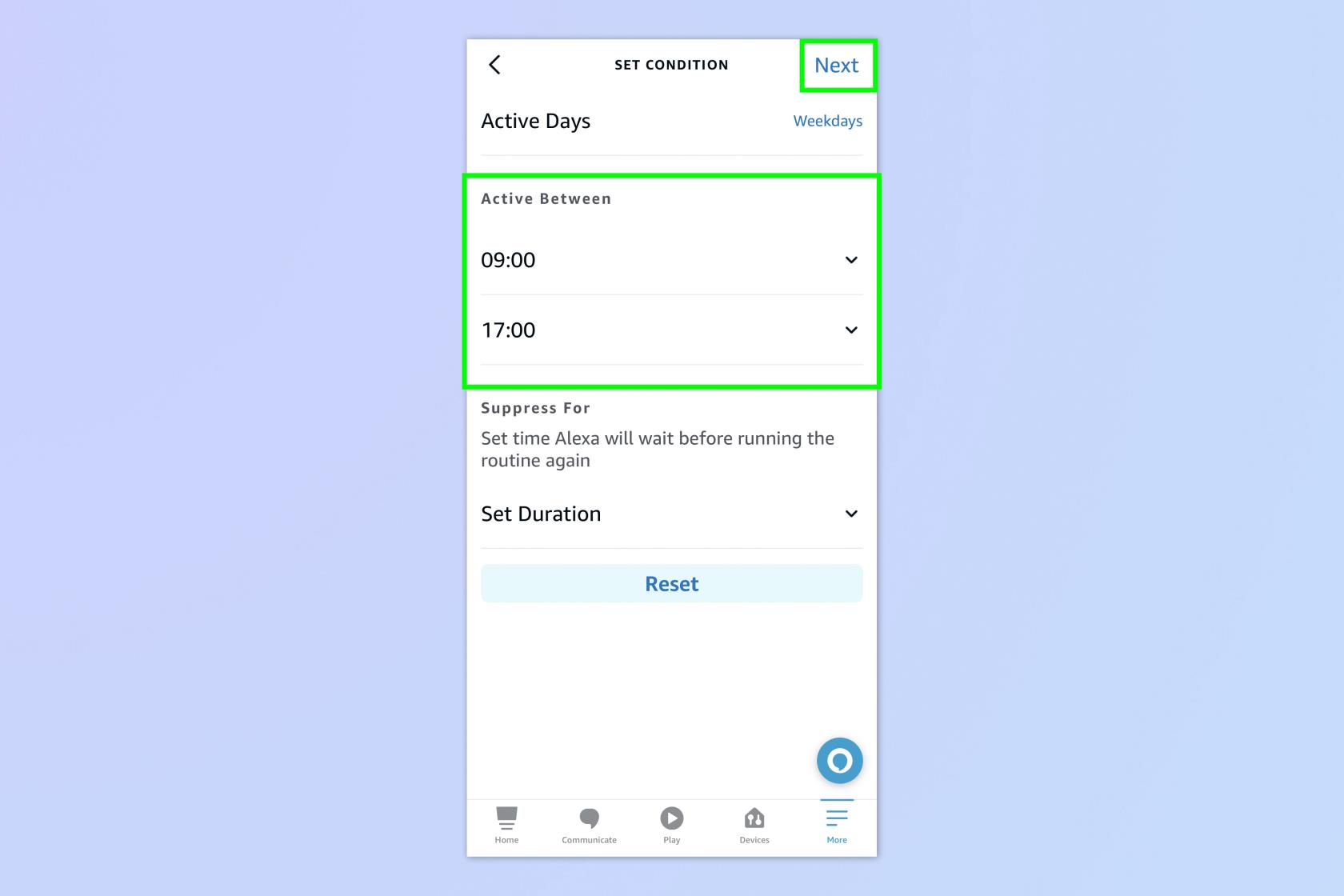
(Imagem: © Futuro)
Agora selecione os horários e dias em que deseja executar esta rotina. Se você deseja que essa rotina seja executada em um horário ou dia específico a cada semana, pode adicioná-la aqui. Definimos para funcionar das 9h às 17h, de segunda a sexta-feira, para cobrir o horário comercial.
No entanto, se você não quiser fazer isso, você pode ativar manualmente esta função simplesmente dizendo “Alexa, ativar intruso no quarto” não se esqueça que o comando que você usa precisa ser o mesmo nome ou frase da rotina que você configurou. Quando estiver satisfeito, toque em Avançar.
8. Adicione ações
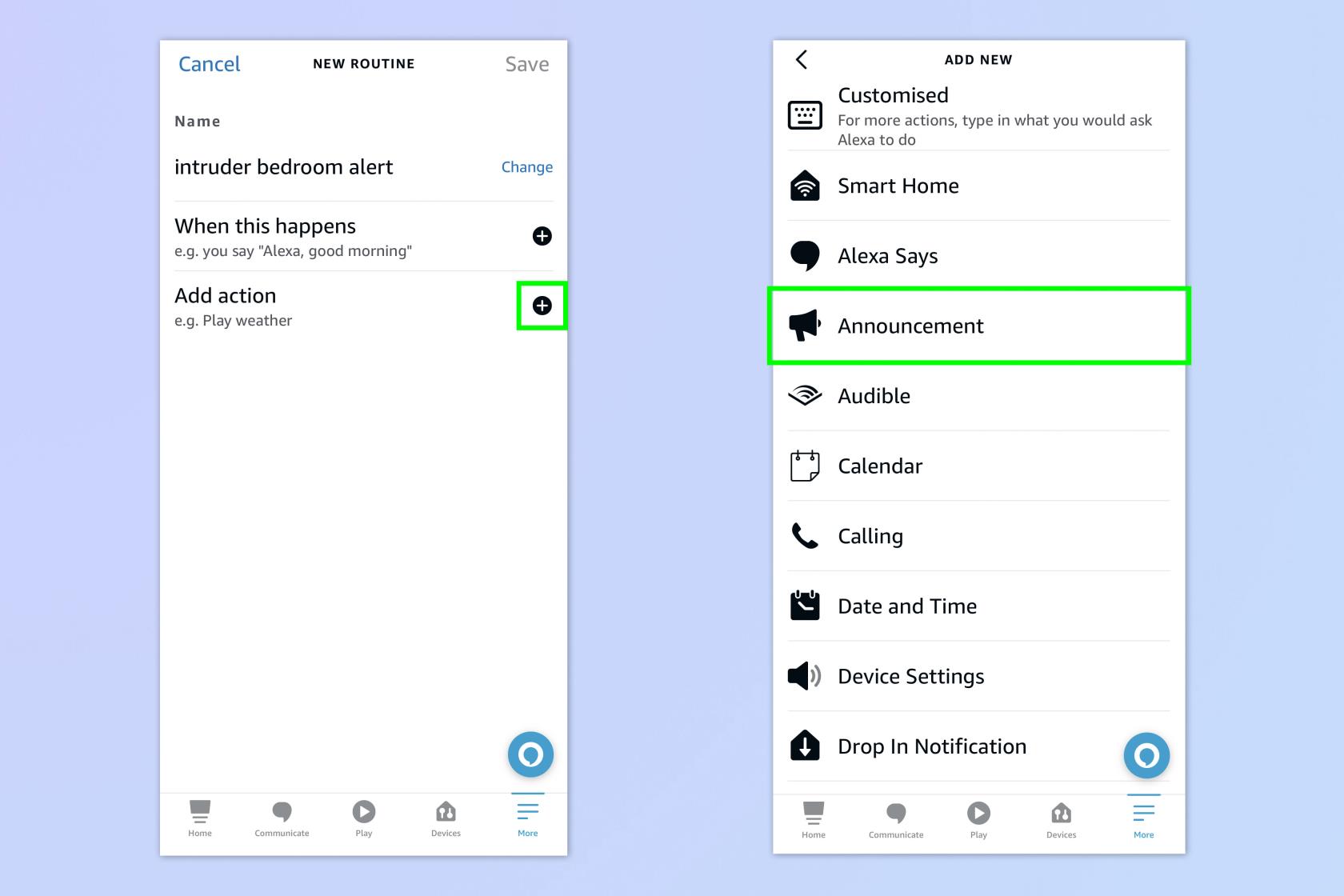
(Imagem: © Futuro)
Em seguida, você deseja dizer ao seu Alexa o que ele deve fazer quando perceber que um intruso está na sala. Adicione ações para Alexa realizar.
Você pode selecionar várias ações , como anúncios, enviar notificações por push ou até mesmo sua própria versão personalizada, como tocar uma determinada música para assustar os intrusos. Queremos que nosso Alexa diga a qualquer intruso para sair, então selecione Anúncio .
9. Digite seu anúncio
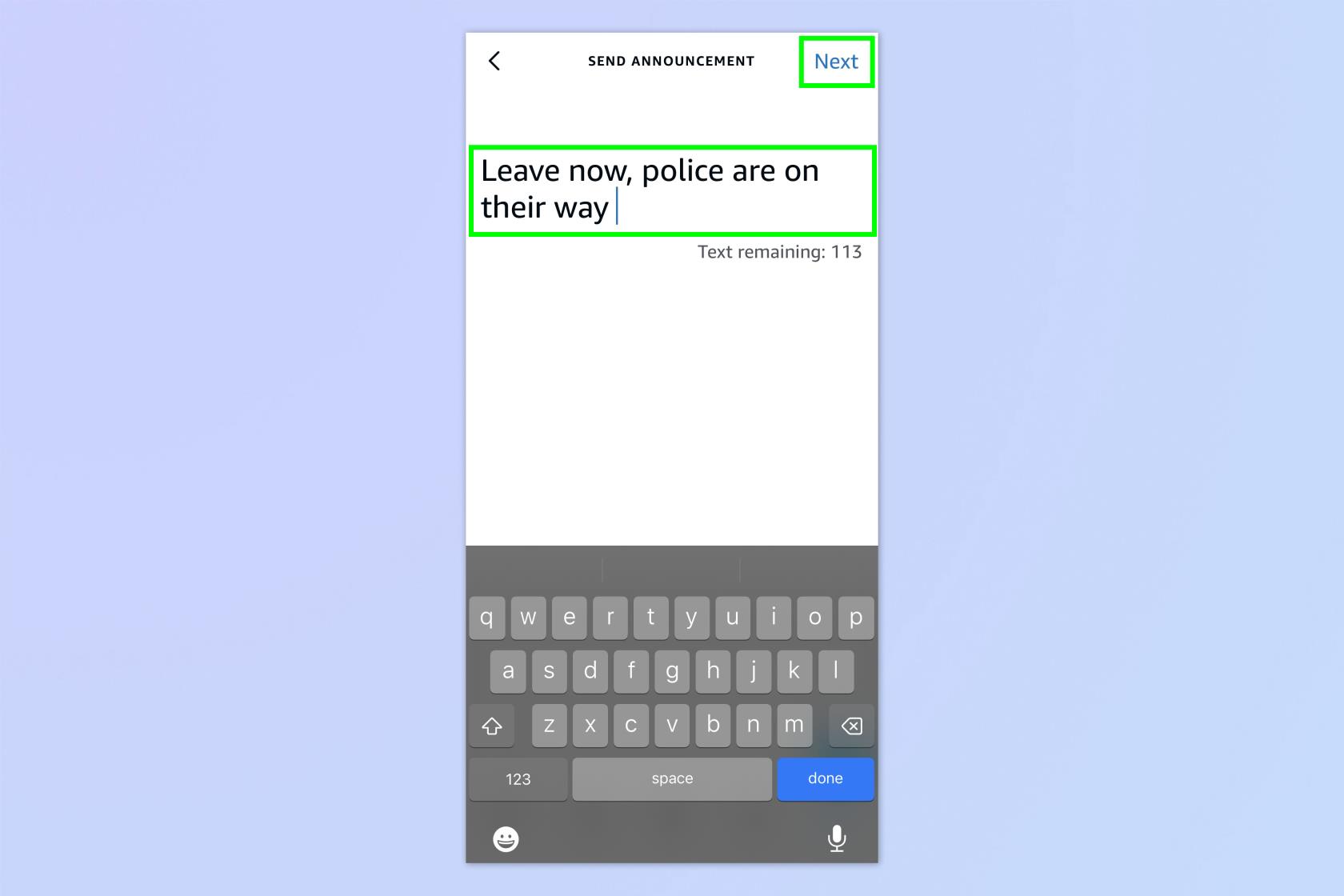
(Imagem: © Futuro)
Agora digite o que você gostaria que ele dissesse e toque em Avançar.
10. Selecione seu dispositivo novamente
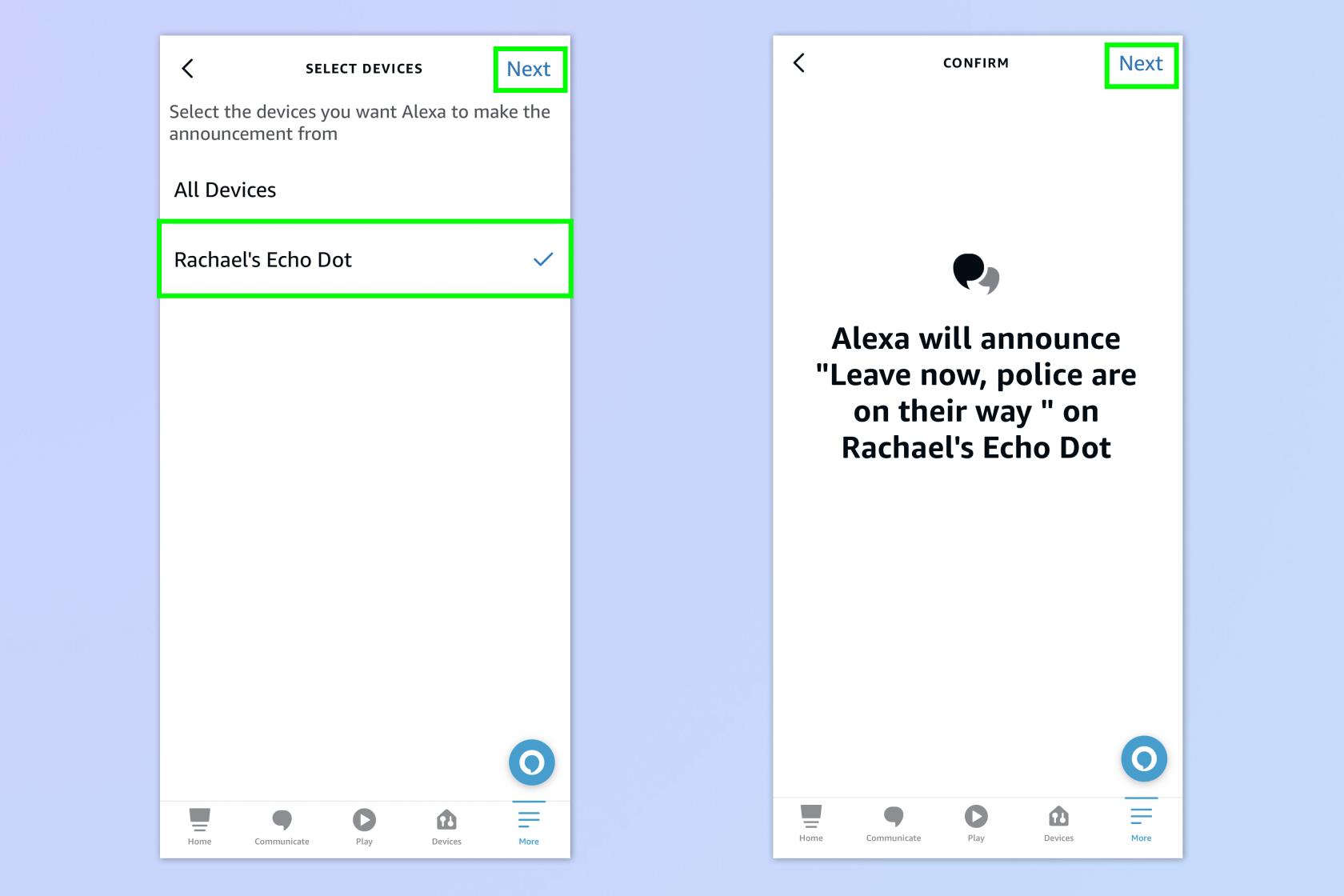
(Imagem: © Futuro)
Agora selecione seu dispositivo novamente e toque em Avançar duas vezes para continuar a configurar a rotina.
11. Adicionar notificações push
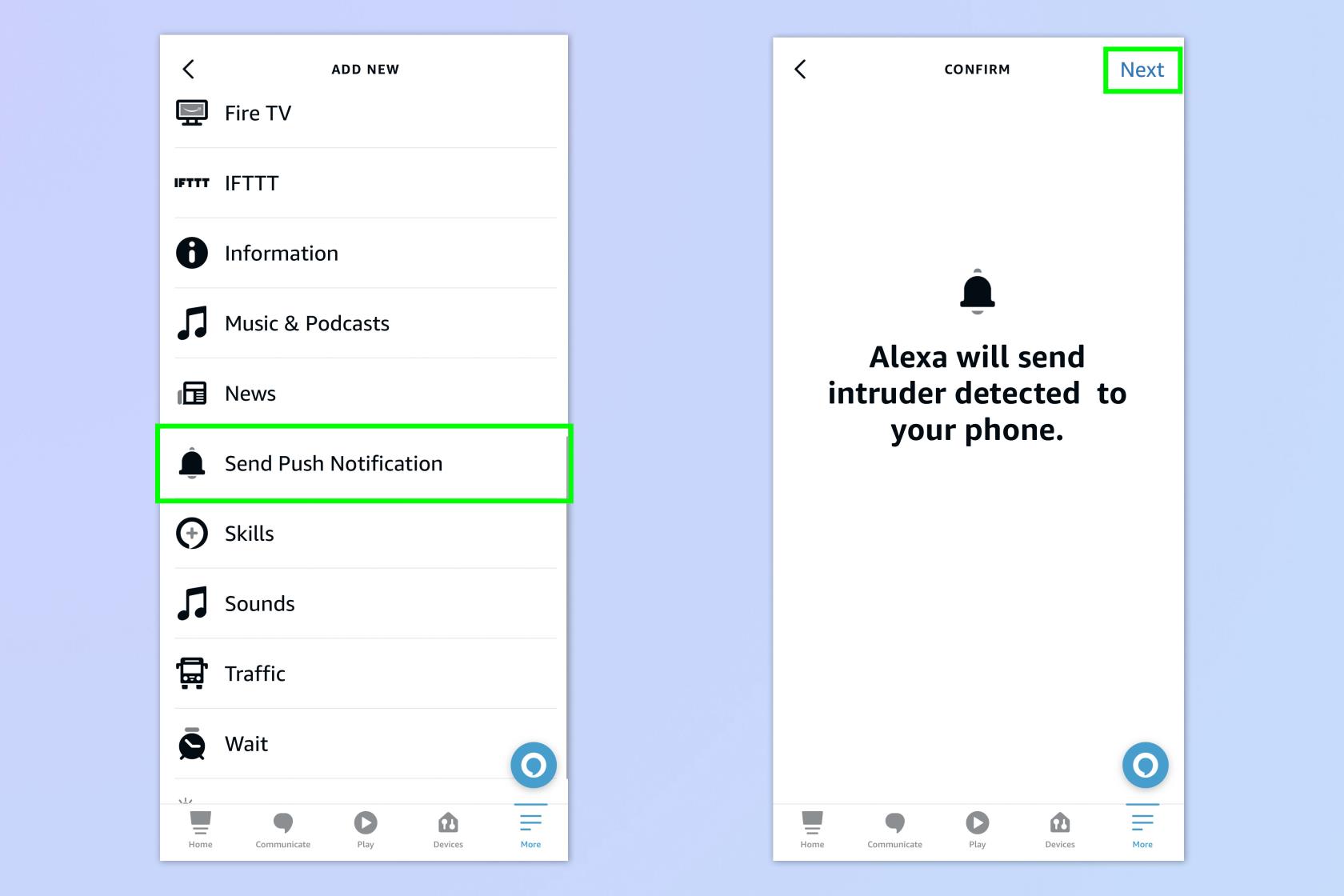
(Imagem: © Futuro)
Também queremos que nosso Alexa nos envie uma notificação para nosso telefone, então toque em Enviar notificação por push e toque em Avançar .
Neste ponto, você pode deixá-lo como está ou adicionar outra ação . Algumas das outras ações que você pode selecionar incluem configurar as luzes para ligar ou até mesmo fazer uma ligação.
12. Salve sua rotina

(Imagem: © Futuro)
Certifique-se de tocar em Salvar para salvar sua rotina. Levará até um minuto para se registrar no seu Alexa.
Agora você está com tudo configurado. É exatamente o mesmo processo se você quiser configurar o seu Echo para acender as luzes quando entrar em uma sala ou talvez ligar o AC se ficar muito quente no meio da noite. Embora, se você deseja usá-lo com seus aparelhos, precisará de dispositivos inteligentes compatíveis com a Amazon para que funcione.
Quais dispositivos Echo possuem o sensor ultrassônico?
Nem todos os dispositivos Amazon Echo estão equipados com esta tecnologia. Funciona com o Echo ou Echo Dot de 4ª geração e o Echo Dot de 5ª geração . Ele não funciona com o Echo Show, pois os monitores dependem da detecção de movimento baseada em câmera, em vez da detecção ultrassônica. Além disso, o recém-introduzido Echo Pop também não suporta detecção ultrassônica.
Como funciona a tecnologia?
Os alto-falantes Echo compatíveis usam a tecnologia ultrassônica da mesma forma que os morcegos utilizam o sonar para localizar suas presas. Depois de ativar esse recurso nas configurações do aplicativo Alexa, seu dispositivo emitirá continuamente sons inaudíveis. O microfone embutido monitora qualquer alteração na forma como essas ondas são refletidas, permitindo reconhecer quando há um movimento dentro da sala.
Como seu Amazon Echo sabe o que fazer a seguir depende de suas configurações. Ele funciona criando 'rotinas' no aplicativo, que são essencialmente comandos pré-programados. Assim, enquanto você normalmente diria: “OK, Alexa, acenda minhas luzes”, ao configurar uma rotina, ele saberá automaticamente quando fazê-lo quando você entrar em uma sala. O alcance e a sensibilidade podem ser ajustados no aplicativo de acordo com suas preferências pessoais.
Existem muitos recursos e configurações diferentes ocultos no Amazon Echo para você explorar. Por que não conferir nosso guia sobre como excluir um perfil Alexa . Ou talvez você queira saber quais dados Alexa tem sobre você, veja como ver e excluir as gravações de Alexa sobre você . Mas se você está satisfeito com seu Echo e quer relaxar e ler um livro enquanto seu dispositivo transmite algumas músicas, aqui está um guia sobre como comprar livros no Kindle .
Nosso guia explica como obter um teste gratuito do HBO Max e onde encontrar um
O macOS Sonoma beta agora está disponível ao público - veja como baixá-lo para o seu Mac.
O NFL Sunday Ticket não se limita àqueles com YouTube TV. Veja como descobrir se você é elegível para obter sua correção de futebol de domingo no dispositivo de streaming de sua escolha.
Os fãs de Taylor Swift estão reclamando que Speak Now (Taylors Verison) não soa bem - mas desabilitar a normalização de áudio do Spotify pode ser uma solução.
Nvidia GeForce Now é uma ótima maneira de jogar em um Chromebook. Veja como configurá-lo e começar a jogar.
Não há necessidade de se mover mais rápido do que uma bala para assistir ao filme da DC em ordem. É fácil encontrar todas as aventuras hoje em dia.
O TikTok tem um prático widget de pesquisa para iPhone que permite escanear o aplicativo, verificar mensagens ou postar novos conteúdos diretamente da tela inicial
O iOS Lockdown Mode foi projetado para manter seu iPhone protegido contra hackers ao custo de alguns de seus recursos. Veja como ligá-lo.
Seu Amazon Echo possui um recurso de sensor de movimento oculto que permite que você faça coisas bem legais, desde acender luzes até definir alertas para intrusos.
Veja como verificar a saúde da bateria do seu iPad, para ter uma ideia de como ela está se comportando.








